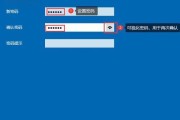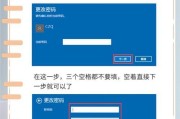在使用电脑的过程中,设置开机密码是一个常见且重要的安全措施。它可以帮助防止未经授权的访问以及个人数据的泄露。不过,在某些情况下,或许您觉得不需要开机密码也能接受,比如家庭共享电脑等情况。如何取消已经设置的开机密码呢?本文将为用户提供详细的取消步骤和必要的注意事项。
如何取消Windows电脑的开机密码
1.调整控制面板设置
步骤一:按下键盘上的`Win+R`键打开运行对话框,然后输入`controlpanel`并按下回车键。
步骤二:在控制面板中,选择“用户账户”或“用户帐户和家庭安全”>“用户帐户”。
小贴士:
如果您使用的是Windows10,步骤二将略有不同。请在开始菜单中搜索并打开“设置”,然后点击“账户”,选择“登录选项”。
2.更改账户类型
步骤一:在用户账户页面,找到需要更改的账户。
步骤二:点击“更改账户类型”,选择“标准用户”(如果没有特别的需求,直接选择此类型即可)。
3.移除密码
步骤一:返回用户账户页面,点击您想要移除密码的账户。
步骤二:在新页面上点击“更改密码”。如果之前设置了密码,现在您需要输入旧密码,之后点击“下一步”。
步骤三:在下一步骤中,不要输入任何内容,直接点击“下一步”再点击“完成”,这样就会移除密码。
注意:
此时,若无需设置新密码,则直接按照以上步骤操作即可。如果您使用的是Windows10,并选择“家庭组用户”,请在“家庭和其它用户”页面移除密码设置。
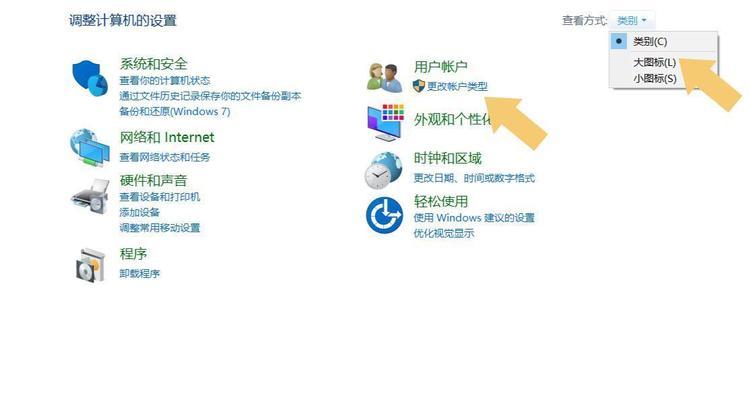
如何取消Mac电脑的开机密码
1.调整系统偏好设置
步骤一:点击屏幕左上角的苹果菜单,然后选择“系统偏好设置”。
步骤二:点击“用户与群组”选项。
2.修改登录选项
步骤一:在打开的窗口中,选择当前登录的账户。
步骤二:点击“更改密码…”按钮。如果系统提示输入旧密码,输入后继续。
步骤三:在接下来的窗口中,不输入新密码,直接点击“更改密码”按钮即可。
注意:
完成以上操作后,您的Mac电脑开机时将不再需要密码。请注意,这样做虽然方便,但可能会降低电脑安全性。
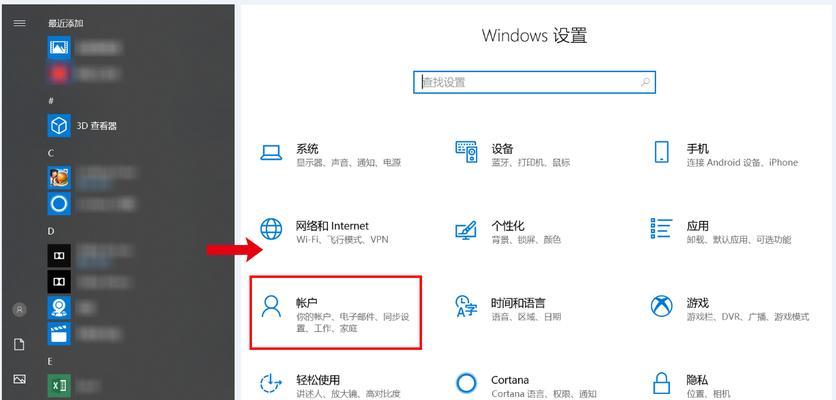
取消开机密码后的常见问题
1.为何我无法直接取消密码?
一些系统出于安全考虑,要求在移除密码前,必须输入当前密码。这是为了确保只有账户的合法用户才能够取消密码。
2.取消开机密码是否有风险?
是的,取消开机密码会使任何人的电脑未登录状态下访问您的电脑,可能会触及您的隐私和安全。
3.如何在需要时重新设置开机密码?
如果需要重新设置开机密码,可按照上述步骤反向操作,选择“更改密码…”并输入新密码。

小结
通过以上步骤,您可以轻松地取消电脑设置的开机密码。务必记得,取消密码虽然方便,但可能带来安全风险。如果您经常处理敏感信息,建议保留密码保护。希望本文能够帮助您顺利完成设置!
标签: #开机密码